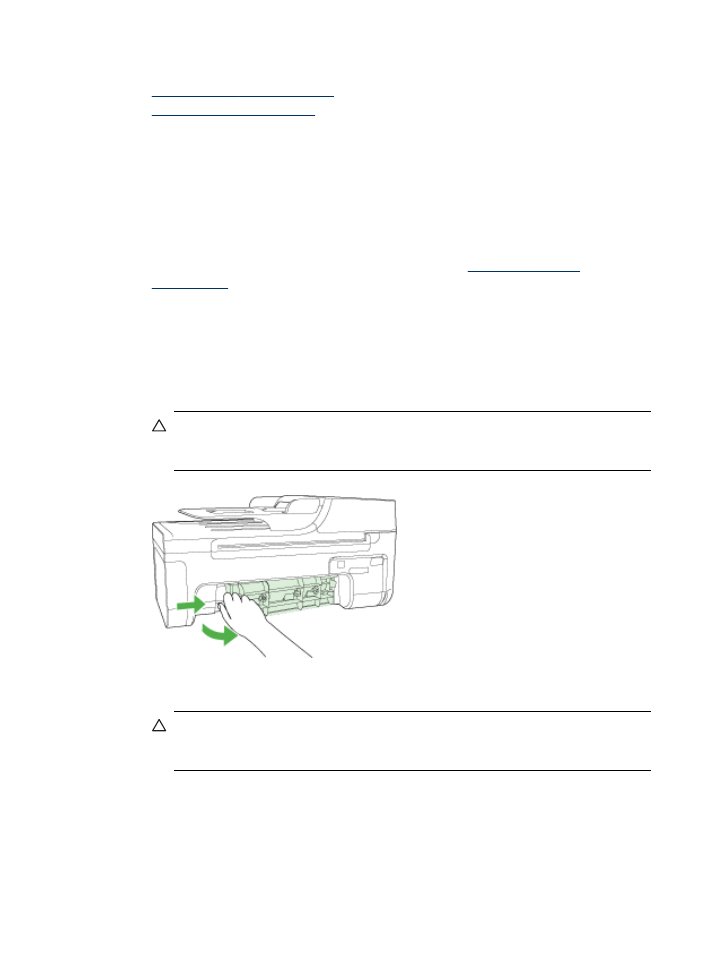
Papírelakadás megszüntetése
Ha a papírt a főtálcába helyezte, a papírelakadást valószínűleg a hátsó ajtó felől kell
megszüntetni.
A papír az automatikus lapadagolóban is elkadhat. Több egyszerű művelet is okozhat
papírelakadást az automatikus lapadagolóban:
•
Túl sok papírt töltött a lapadagoló tálcába. Információ az automatikus
lapadagolóba helyezhető lapok maximális számáról:
Az eredeti példány
behelyezése
.
•
A készülék számára túl vastag vagy túl vékony papírt használ.
•
Olyankor próbált papírt tenni a lapadagolóba, amikor a készülék lapokat továbbított.
Papírelakadás megszüntetése a hátsó ajtón keresztül
1. Az ajtó kioldásához nyomja össze a hátsó ajtó bal oldalán lévő füleket. Húzza
meg, majd vegye le az ajtót a készülékről.
Vigyázat! Ha az elakadt papírt a készülék eleje felől próbálja eltávolítani,
azzal kárt tehet a nyomtatóban. A papírelakadást mindig a hátsó ajtó felől
szüntesse meg.
2. Húzza ki óvatosan a papírt a görgők közül.
Vigyázat! Ha az eltávolítás során a papír elszakad, ellenőrizze, hogy a
görgők és kerekek között nem maradtak-e papírdarabok. Ha nem távolítja el a
összes papírmaradványt a készülékből, akkor további elakadások várhatók.
3. Helyezze vissza a hátsó ajtót. Finoman tolja a helyére az ajtót, míg be nem pattan.
4. Az aktuális munka folytatásához nyomja meg az OK gombot.
Elakadások megszüntetése
171
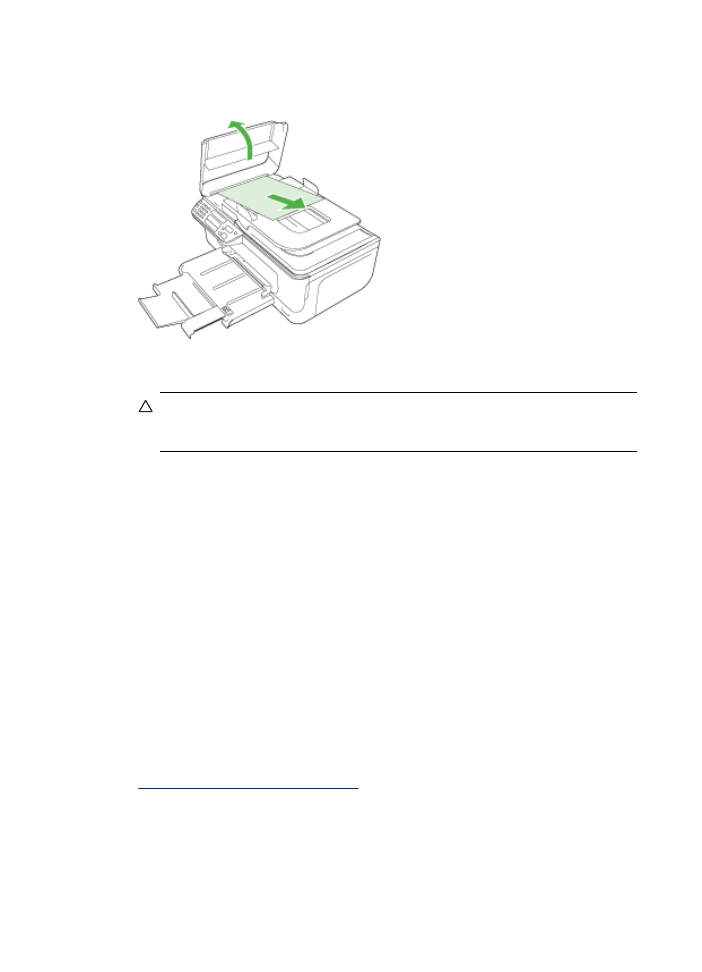
Papírelakadás megszüntetése az automatikus lapadagolóban
1. Emelje fel az automatikus lapadagoló fedelét.
2. Húzza ki óvatosan a papírt a görgők közül.
Vigyázat! Ha az eltávolítás során a papír elszakad, ellenőrizze, hogy a
görgők és kerekek között nem maradtak-e papírdarabok. Ha nem távolítja el a
összes papírmaradványt a készülékből, akkor további elakadások várhatók.
3. Csukja be az automatikus lapadagoló fedelét.